動画編集Windowsムービーメーカーに代わる無料ソフトおすすめTOP5

動画編集初心者の方ならWindowsムービーメーカーというソフトを使ったことがありますが。使い方が簡単の上に完全無料で、しかも普通に色々な編集もできるから、無料動画編集ソフトの中でなかなか優秀なのです。
しかし、2017年1月Windowsムービーメーカー配布は終了してしており、公式からダウンロードできなくなってしまいました。外部サイトからWindowsムービーメーカーをダウンロードすることもできますが、PCがウェルスに感染する可能性もあるし、安全個人情報が漏えいしてしまう可能性もあるからおすすめしません。では、Windowsムービーメーカーではなく、その代わりになにか他の簡単・無料な動画編集ソフトがありませんか?
今回はそういう方のために、Windowsムービーメーカーに代わる無料ソフトをまとめてご紹介します。

高性能で初心者で扱いやすい- VideoProc
動画編集ソフトVideoProcは初心者向けの動画編集ソフトで、Windowsムービーメーカーの代わりに、カット、トリミング、字幕追加、ウォーターマーク追加などの編集が手軽に行える。外部コーデックのインストールが不要で、編集して終わった動画をMP4, MOV, AVI, FLV, MKV, MP3などにエンコード(出力)して、お使いのメディアプレーヤーやスマホで自由に楽しめる。
Windowsムービーメーカーに代わる無料ソフト①:VideoProc
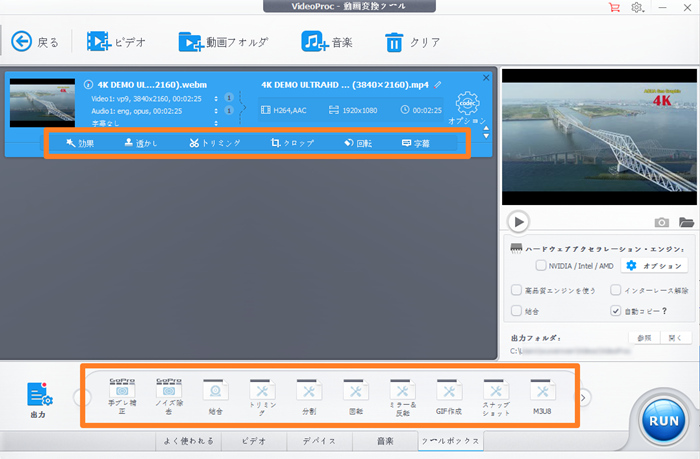
「VideoProc」をおすすめ理由
VideoProc公式サイト:https://jp.videoproc.com/free-videoproc/
VideoProcはWindowsムービーメーカーと同じ編集機能を搭載している上に、Windowsムービーメーカーより豊富な編集機能を搭載して、より多種類の動画フォーマットに対応できます。初心者にも簡単に動画編集をすることができるため開発されたもので、初心者にも使いやすくて動画を編集できます。
- ①、基本的な編集から高度な動画編集までできる;
- ②、ほぼすべてのフォーマットに対応して、4Kのような高解像の動画も入力して編集できる;
- ③、動画変換機能もあり、編集した動画を各デバイスで再生できるフォーマットへ変換できる;
- ④、動画した動画を最高画質で出力できる;
- ⑤、PCが非常に高性能なスペックを搭載しなくても、非常に軽い動作を維持できる;
- ⑥、動画編集のほかに、動画変換、DVDリッピング、PC画面の録画などもできる;
特徴
- Windowsムービーメーカーと比べ:
- ①、入力形式:無料ソフトも有料ソフトの中で、VideoProcの対応できる動画・音楽フォーマットが一番多いと思う;
- ②、使いやすさ:WindowsムービーメーカーもVideoProcも使いやすいですが、VideoProcのほうが画面が簡潔にデザインされ、初心者にもカンタンに動画編集を行う;
- ③、動作の軽さ:Windowsムービーメーカーは解像度が大きい動画を読み込むと、読み込みが異様に遅いが、VideoProcは高画質動画を編集しても非常に軽い動作できる;
- ④、編集機能:VideoProcは基本動画編集の上に、手ブレ修正などの機能も搭載;
- ⑤、対応OS:WindowsムービーメーカーはWindowsしか使えないに対して、VideoProcはWindows/Mac両方とも対応;
- ⑥、BGM追加:VideoProcは音楽を挿入することができない;
Windowsムービーメーカーに代わる無料ソフト②:Windowsフォト(Windows10専用)
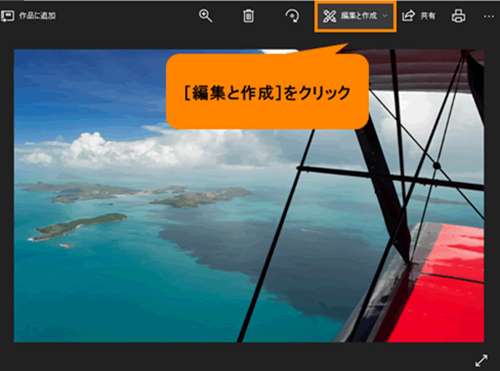
「Windowsフォト」をおすすめ理由
Windowsムービーメーカーダウンロードサイト:https://www.microsoft.com/ja-jp/windows/photo-movie-editor
Windowsムービーメーカー開発終了した後、代わりにMicrosoftは、Windowsフォトを開発しました。Windowsフォトは、Windows10に標準でインストールされている動画編集ソフトで、簡易的なカット編集、BGM音楽、テキストテロップ、フィルタ、書き出しなどを行うことができます。
- 簡易的なカット編集、BGM音楽、テキストテロップ、フィルタ、書き出しなどができる;
- 写真を一元管理することができ、簡単な写真の補正、編集もできる;
- スライドショーの作成できる;
- 4K動画のような高画質動画も読み込む;
- 使い方が簡単;
特徴
- Windowsムービーメーカーと比べ:
- ①、使いやすさ:どっちも難しい操作や謎の機能やボタンなどもないので初心者におすすめ;
- ②、編集機能:編集機能がWindowsムービーメーカーより限られており、フル機能活用しても力不足;
- ③、対応フォーマット:Windowsフォトは4K動画などの高画質動画の編集もでき(出力がHDまで)、Windowsムービーメーカーは解像度が大きい動画を読み込むと、読み込みが異様に遅い;
- ④、動作条件:WindowsフォトはWindows 10しか使えません;
Windowsムービーメーカーに代わる無料ソフト③:Avidemux
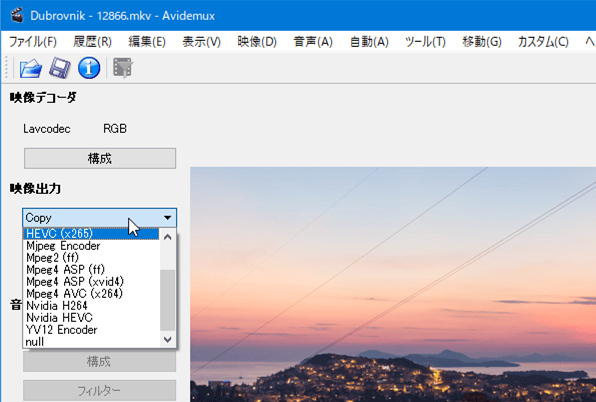
「Avidemux」をおすすめ理由
Avidemuxダウンロードサイト:https://www.gigafree.net/media/me/avidemux.html
Avidemuxは多種類の動画フォーマットに対応し、動画カット編集などをする上で豊富なフィルターを搭載している無料動画編集ソフトです。基本的な多くの機能編集機能ができ、高機能なソフトの中で操作性に優れています。
- ①、入力・出力ファイル形式が多い;
- ②、編集機能豊富、不要な場面のカット・結合、クロップ、黒ベタ追加、画質&色調補正、回転・反転、フェード効果や字幕挿入、音ズレ補正、ロゴ除去、音声抽出等々;
- ③、動画編集だけでなく、動画形式の変換までもできる;
- ④、日本語化ファイルの導入ができ、日本語で利用できる;
- ⑤、編集した動画の出力画質がいい;
特徴
- Windowsムービーメーカーと比べ:
- ①、編集機能:WindowsムービーメーカーはAvidemuxに比べるとできることは少ない;
- ②、入力形式:入力・出力形式から考えば、AvidemuxがWindowsムービーメーカーよりはるか多い;
- ③、使いやすさ:Avidemuxが編集機能が豊富ので、使い方がWindowsムービーメーカーより少し複雑;
- ④、無劣化編集:「無劣化編集」がAvidemuxの特徴で、画質がWindowsムービーメーカーよりいい;
- ⑤、DVDへ書き込む:AvidemuxはDVDへの書き込みに対応していない;
- ⑥、対応OS:WindowsムービーメーカーはWindowsしか使えないに対して、AvidemuxはLinux、MacOSにも対応;
Windowsムービーメーカーに代わる無料ソフト④:VideoPad

「VideoPad」をおすすめ理由
Avidemuxダウンロードサイト:https://www.nchsoftware.com/videopad/jp/index.html
VideoPadはもともと無料動画編集ソフトで、今有料化してしまいました。 が、一ヶ月の無料体験期間があり、一部機能が制限されていますが、Windowsムービーメーカーより多くの編集ができます。
- ①、エフェクトは50種類以上で、本格的なビデオ編集が簡単にできる;
- ②、3gp,asf,avi,dv,flv,gif,mkv,mov,mp4など多数のファイル形式に対応;
- ③、素材(シーン)の切り替え時にトランジションアニメーション(切替効果)を追加することができる;
- ④、字幕(テロップ)のように、映像や音声に、任意の文字列を表示させることができる;
- ⑤、動画ファイルをDVDとして焼くことができる;
特徴
- Windowsムービーメーカーと比べ:
- ①、対応形式:ファイル読み込み・出力対応できる形式がWindowsムービーメーカーより多い;
- ②、使いやすさ:VideoPadは高機能が動画編集ソフトで、初心者には若干使いづらい;
- ③、映像エフェクト:VideoPadはエフェクトが多い;
- ④、音声エフェクト:VideoPadもWindowsムービーメーカーもDVDへ書き込む機能がある;
- ⑤、キャプション:VideoPadはキャプション機能搭載していません;
Windowsムービーメーカーに代わる無料ソフト⑤:AviUtl

「AviUtl」をおすすめ理由
AviUtlダウンロードサイト:https://aviutl.softonic.jp/
AviUtlは無料動画編集ソフトの中で一番高機能なのです。最後にAviUtlをご紹介する理由は、AviUtlがとても多機能なソフトなので初心者は「難しい」と思われるかもしれません。 高度な動画編集をしたいという人にAviUtlをおすすめします。
- ①、基本編集から高度編集まで全部できる;
- ②、ゆっくり実況動画を簡単に作る事ができる;
- ③、拡張性が高い、プラグインなどを導入すれば、機能を格段に拡張できます。
- ④、ソフト自体の動作が軽い;
- ⑤、エンコード機能が優れて、出力できない動画形式・コーデックはほとんどありません。;
特徴
- Windowsムービーメーカーと比べ:
- ①、編集機能:AviUtlのほうが編集機能が多いのが言うまでもない;
- ②、対応形式:プラグインなどを導入することによって、AviUtlのファイル読み込み・出力対応できる形式がWindowsムービーメーカーより多い;
- ③、使いやすさ:AviUtlインターフェイスがシンプルですが、多機能のでWindowsムービーメーカーのほうが使いやすい;
- ④、エフェクト:AviUtlの拡張編集では、色々なエフェクトが用意されています;
- ⑤、動作環境:両方もWindowsしか対応できません;

